Notion 캘린더 보기, 개인 일정을 체계적으로 관리하기
오늘 하루가 계획대로 흘러가고 있나요?
바쁜 일상 속에서 시간 관리는 누구에게나 중요한 문제입니다. 하지만 종이 플래너나 단순한 캘린더 앱으로는 모든 일정을 깔끔하게 정리하기 어려운 경우가 많죠. 그래서 요즘 많은 사람들이 Notion이라는 디지털 도구를 활용해 개인 일정을 체계적으로 관리하고 있습니다.

Notion은 단순히 일정을 기록하는 것을 넘어, 일정과 프로젝트를 유기적으로 연결하고, 효율적으로 관리할 수 있는 환경을 제공합니다.
이 글에서는 Notion을 처음 사용하는 초보자도 손쉽게 따라 할 수 있는 일정 관리 방법을 소개해 드릴게요.
Notion의 기본적인 활용법부터 생산성을 극대화할 수 있는 실전 팁까지, 지금부터 차근차근 알아봅시다.
Notion이란 무엇인가요?
먼저, Notion이 무엇인지 간단히 짚고 넘어가겠습니다. Notion은 메모, 캘린더, 데이터베이스 등을 통합 관리할 수 있는 강력한 워크스페이스 도구입니다. 단순히 일정을 기록하는 캘린더가 아닌, 목표 추적, 프로젝트 관리, 아이디어 정리 등 다방면에서 활용 가능한 플랫폼이에요. 특히, Notion의 최대 강점은 자신만의 방식으로 페이지를 디자인할 수 있다는 점입니다.
초보자라도 걱정하지 마세요. Notion은 직관적인 인터페이스와 풍부한 템플릿을 제공해, 복잡한 작업도 쉽게 시작할 수 있답니다.
노션 홈페이지 링크는 다음, 네이버 검색 포털에 '노션'이라고 검색하시면 여러 링크 중에서 NOTION이 보일 것입니다. 해당 링크를 눌러서 공식 노션 홈페이지로 이동하셔도 좋고요. 아래 노션 공식 홈페이지 바로가기 버튼을 눌러서 이동하시면 간편하게 바로 이동하실 수 있습니다.
Notion으로 일정 관리 시작하기
Notion으로 일정 관리를 시작하려면 간단한 준비 단계가 필요합니다.
먼저, Notion 계정을 만들고 무료 버전으로 시작하세요.
무료 버전만으로도 일정 관리에 필요한 기능을 충분히 활용할 수 있습니다.
아래는 기본적인 설정 과정입니다.
1. 새로운 페이지 만들기:
Notion에서 "새 페이지"를 클릭하세요.
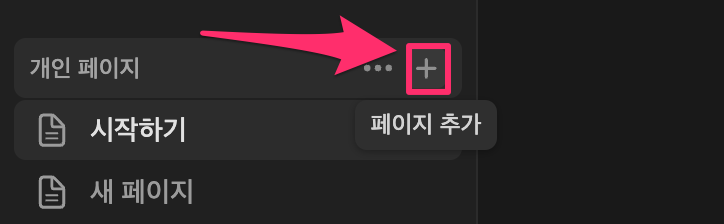


페이지 이름을 “내 일정”으로 정하면 좋겠죠?
2. 캘린더 블록 추가하기:
페이지 안에서 캘린더를 추가하려면 '/calendar' 혹은 '/캘린더' 라고 명령어를 입력하세요.
캘린더가 화면에 추가되며, 일정을 기록할 준비가 완료됩니다.

캘린더 보기를 누르면 아래와 같이 캘린더가 보이게 됩니다.

3. 일정 추가하기:
캘린더에서 특정 날짜를 클릭해 새로운 이벤트를 추가할 수 있어요.
이벤트 이름, 세부 정보, 태그 등을 입력해 일정을 정리해 보세요.
추가 팁


좀 더 다양하게 해당 이벤트를 꾸미고 싶으시다면 '+속성 추가'를 눌러서 노션에서 제공하는 다양한 유형과 연결을 통해서 풍성한 캘린더를 만들어 보셔도 좋습니다.
Notion의 캘린더 기능은 단순히 날짜를 표시하는 것 뿐만 아니라, 각 일정에 메모를 추가하거나, 프로젝트와 연결해 보다 체계적으로 관리할 수 있습니다. 예를 들어, "프로젝트 A 발표 준비"라는 일정을 추가하고 관련 파일이나 체크리스트를 캘린더 항목에 첨부할 수 있어요.
또한, 반복 일정 기능을 활용하면 정기적으로 반복되는 회의나 약속도 손쉽게 설정 가능합니다. 게다가 알림 기능을 통해 중요한 일정을 놓치는 일을 방지할 수도 있어요. 얼마나 좋은지 몰라요.
노션 활용법도 알아 두세요.
Notion을 활용한 효율적인 업무 관리 방법: 필수 기능 가이드
Notion을 활용한 효율적인 업무 관리 방법: 필수 기능 가이드
Notion을 활용한 효율적인 업무 관리 방법: 필수 기능 가이드오늘날 많은 전문가와 팀이 Notion을 활용해 프로젝트와 업무를 체계적으로 관리하고 있습니다. Notion은 단순한 메모 이상의 강력한 기
ecojjuns.tistory.com
템플릿으로 일정 관리 간편화하기
Notion에서는 다양한 템플릿을 제공하여 초보자도 빠르게 일정 관리를 시작할 수 있습니다.
예를 들어, "데일리 플래너" 템플릿을 사용하면 하루 일정을 시간 단위로 세분화할 수 있어요. "목표 및 일정 추적" 템플릿은 장기 목표와 일정을 한눈에 관리하기에 적합합니다.
템플릿을 활용하면 일정을 기록하는 데 드는 시간을 줄이고, 본질적인 일에 더 집중할 수 있습니다. 자신만의 스타일로 템플릿을 커스터마이징하면 더 활용도가 높아질 거예요.
일정과 프로젝트를 통합 관리하기
Notion은 일정 관리와 프로젝트 관리를 통합적으로 처리할 수 있는 기능을 제공합니다. 예를 들어, "이벤트 준비"라는 프로젝트를 설정하고, 프로젝트 내에 세부 일정을 캘린더로 추가해보세요. 일정이 프로젝트와 연결되면 작업의 우선순위를 더 명확히 파악할 수 있습니다.
태그를 사용하면 일정 종류별로 구분하기도 쉬워요. 예를 들어, "업무"는 파란색, "개인"은 빨간색 태그를 붙여 시각적으로 일정을 구분할 수 있답니다.
일정 관리를 자동화하여 시간 절약하기
Notion의 강력한 기능 중 하나는 자동화입니다. Zapier와 같은 외부 툴과 연동하면, Google 캘린더에 추가된 일정이 Notion 캘린더에도 자동으로 반영되도록 설정할 수 있습니다. 또한, 이메일로 받은 초대장을 Notion 일정에 바로 추가할 수도 있어요.
이러한 자동화 기능은 시간 절약은 물론, 반복 작업을 줄여 생산성을 높이는 데 큰 도움을 줍니다.
Notion 일정 관리 꿀팁
- 색상 코딩 활용하기: 일정별로 색상을 다르게 지정하면 한눈에 구분할 수 있습니다.
- 알림 설정하기: 중요한 일정에 알림을 설정해 까먹는 일이 없도록 하세요.
- 목표와 연동하기: 장기적인 목표와 단기 일정을 함께 관리하면 큰 그림을 놓치지 않을 수 있어요.
결론: Notion으로 생산성을 높이는 첫걸음
Notion은 단순한 일정 관리 앱이 아니라, 업무와 생활 전반을 체계적으로 정리할 수 있는 강력한 도구입니다. 초보자도 쉽게 시작할 수 있을 만큼 직관적이고, 필요에 따라 무궁무진하게 확장할 수 있는 유연성을 제공합니다.
지금 바로 Notion을 활용해 개인 일정 관리의 새로운 세계를 경험해 보세요.
여러분의 하루가 더욱 체계적이고 생산적으로 변할 거예요!
Notion을 활용한 효율적인 업무 관리 방법: 필수 기능 가이드
Notion을 활용한 효율적인 업무 관리 방법: 필수 기능 가이드오늘날 많은 전문가와 팀이 Notion을 활용해 프로젝트와 업무를 체계적으로 관리하고 있습니다. Notion은 단순한 메모 이상의 강력한 기
ecojjuns.tistory.com
2024년 업무와 창의성 모두를 위한 최고의 소프트웨어 추천
2024년 업무와 창의성 모두를 위한 최고의 소프트웨어 추천2024년이 다가오면서, 소프트웨어 선택은 그 어느 때보다 중요해졌습니다. 우리가 사용하는 도구들이 성능을 최대로 발휘할 수 있도록
ecojjuns.tistory.com
Slack 사용법 초보자 완벽 가이드: 팀워크를 높이는 8가지 팁!
Slack 사용법 초보자 완벽 가이드: 팀워크를 높이는 8가지 팁!Slack 사용법에 대해 궁금하셨나요? 팀 협업을 위한 최고의 도구 중 하나인 Slack을 처음 접하신 분들도 쉽게 따라 할 수 있도록 이
ecojjuns.tistory.com
2024년 최고의 모바일 앱 TOP 10: 업무부터 생활까지 필수 앱 소개
2024년 최고의 모바일 앱 TOP 10: 업무부터 생활까지 필수 앱 소개2024년이 시작된 지 어느덧 9개월이 지나가고 있습니다. 올 한 해 동안 모바일 앱은 우리의 생산성을 높이고, 일상 생활을 더 편리하
ecojjuns.tistory.com




댓글